Dans les propriétés de tout objet, qu'il s'agisse d'un fichier ou d'un dossier, il existe plusieurs attributs: "Archive", "Lecture seule" et "Caché". Lorsque l'attribut « Masqué » est activé, l'icône de l'objet peut devenir semi-transparente ou disparaître complètement, selon les paramètres de l'ordinateur. Mais vous pouvez le ramener à la vue.
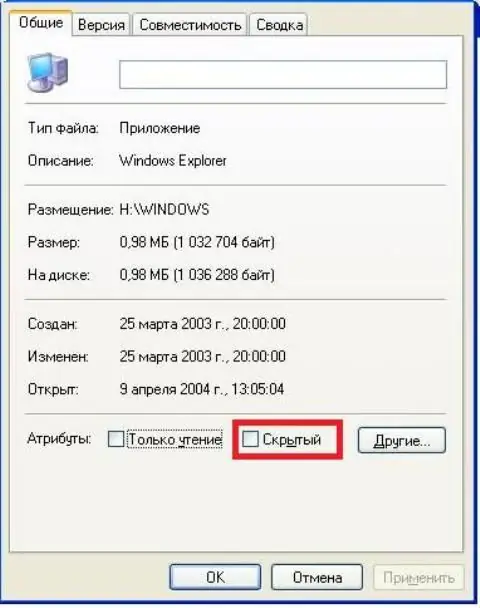
Nécessaire
Ordinateur
Instructions
Étape 1
Dans la barre d'outils supérieure, recherchez le groupe "Service", puis "Options des dossiers". Dans le menu, ouvrez l'onglet "Affichage". Dans la liste des paramètres, recherchez la colonne "Dossiers et fichiers cachés", cochez la ligne "Afficher les dossiers et fichiers cachés". Enregistrez et fermez le menu.
Étape 2
Si vous ne trouvez pas la commande "Service" dans le panneau supérieur, entrez dans le "Panneau de configuration" et recherchez le répertoire "Options des dossiers". Suivez ensuite le même scénario.
Étape 3
Si vous n'avez pas besoin que l'objet ait l'attribut "Caché", sélectionnez-le avec un clic de souris, cliquez avec le bouton droit et ouvrez le menu "Propriétés". Dans l'onglet "Général", recherchez la liste des attributs et décochez la case à côté de la ligne "Caché".






